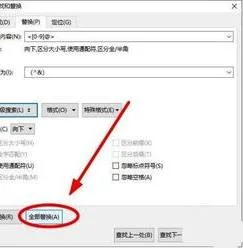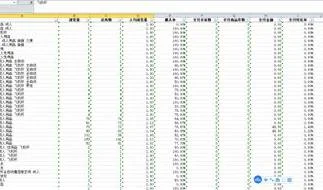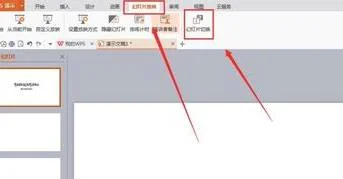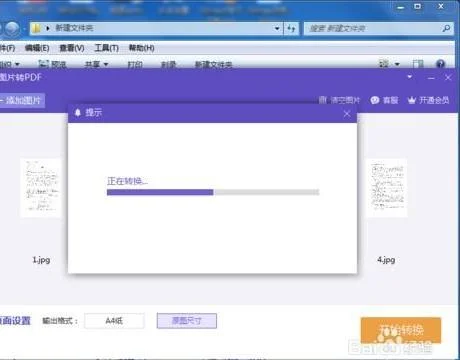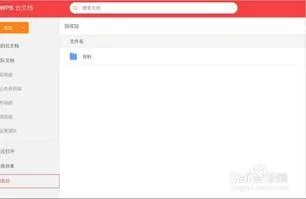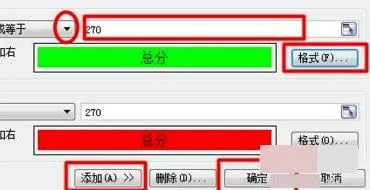1.WPS 如何把字体倒立过来
1、首先打开WPS文字文档,在页面中的工具栏上点击“插入”选项。
2、然后在“插入”选项中点击“文本框”,并选择“横向”的文本框。
3、在页面中拖动光标插入合适大小的文本框,并在其中输入需要的文字。
4、点击文本框上的“旋转”按钮,将文本框转动180度即可完成倒立操作。
2.word文档怎么把字体倒过来
文字输入在文本框中、插入艺术字、插入包含文字的图片,都可以将字体倒过来。
方法一、文字输入在文本框中:
1、点击插入,插入一个文本框。
2、文本框里输入文字,然后设置格式,字体格式与大小等。
3、鼠标按住手柄,旋转文本框,把word文字倒过来。
方法二、插入艺术字:
1、插入选项中,艺术字,选择满意的格式,输入需要的文字。
2、同样鼠标按住手柄,旋转,颠倒word文字。也可点击“旋转”,出现各种角度的旋转,倒立的就是180°的角度,如果选项里面没有,就选择“其他旋转选项”
方法三:
利用选择性粘贴或几何画板等画图软件把字符设置图片格式后,复制粘贴到Word中。
设置成“非嵌入式”后可以任意旋转,当然也包括文字的竖立、倒立、斜向均匀排列等。
3.如何在word文档中让字体倒过来
方法/步骤
1.打开word,在word中输入标题文字。然后点击插入——图片——艺术字。
2.在艺术字库中选中艺术字样式 ,然后点击确定。
3.在编辑艺术字框中逆向输入标题文字。注意是"逆向输入 ".比如标题文字是:相信自己创造奇迹。那么输入的就是:迹奇造创己自信相。完成后点击确定。
4.然后在word页面中鼠标单击刚才建立的的艺术字。选中后会在word左下角出现一个艺术字编辑栏。在编辑栏中选中像狗一样的“文字环绕”图标。
5.选中图标后,然后在弹出的菜单中选择“上下型环绕”。这时候建立的艺术字即可自由旋转了
6.鼠标放在旋转点,然后按住鼠标不动,移动鼠标即可旋转文字。
7.旋转180度,即可将文字倒转过来。
4.Word,Excel或WPS里怎么让文字上下颠倒
1、打开word,在插入栏找到艺术字。
2、选择合适的艺术字样式,在文档中输入文字,如下图。
3、下面,我们选择文字,设置字体颜色大小,将其转变为普通文字效果。
4、在菜单栏找到格式--艺术字样式,然后在艺术字样式的右下角找到图示小箭头。
5、在打开的艺术字样式选项中找到三维旋转,然后将Y轴的角度改为180度,也就是说文字在Y轴上旋转180度。
6、关闭样式设置,我们会发现文字已经翻转,如下图。
5.Word文档里的字体是怎么倒过来的
Word文档里的字体没有颠倒的字体,可以采用其他方法达到文字颠倒的效果。
例如:可以将文字输入在文本框中;或插入艺术字;或插入包含文字的图片,然后倒置这些,即可将字体倒过来。具体做法:方法一、将文字输入在”文本框中“:1、在Word文档中,点击需要插入倒置文字的地方,在光标处点击”插入“,选择插入”文本框“。
2、在”文本框“中输入文字后。将“文本框”拖拽至合适大小,进行字体设置,如“大小、字体、加粗“等。
3、鼠标点击”文本框“正上方手柄,按住不松,旋转”文本框“,即可”文本框“倒置,word文字也就随之倒置。4、右键点击“文本框”,点选”边框“,”无轮廓“,去除边框,只留倒置的文字。
方法二、插入艺术字:1、在Word文档里,在需要插入文字处,点击”插入“,选择”艺术字“,挑选满意的格式,并输入需要的文字,然后进行字体设置,如“大小、字体、加粗等。2、鼠标点击”艺术字“,待四周出现手柄时,鼠标点击手柄,按住不松,旋转,倒置”艺术字“。
方法三、插入包含文字的图片:利用选择性粘贴或画图,等画图软件把文字转为图片格式,复制粘贴到Word中。设置成“非嵌入式”后即可任意旋转,当然也包括文字的竖立、倒立、斜向均匀排列等。
6.word里面要把文字倒过来怎么弄
word里面要把文字倒过来,可以通过使用文本框,把文本框旋转180度,并且设置文本框边框为无线条样式实现。
具体的操作步骤如下:
1、打开需要把文字倒过来的word文档,在上面工具栏找到并点击插入标签。
2、找到插入标签栏中“文本”一项,点击上面的“文本框”,然后选择一个文本框样式“简单文本框”。
3、在插入的文本框中输入需要倒过来的文本内容,并根据需要调整字号灯字体样式,然后点击文本框上方的小绿点不放,拖动鼠标即可360度随意旋转文本。
4、当文本框旋转180度后,松开鼠标并点击鼠标右键,在弹出的选择菜单中选择“设置形状格式”。
5、在左侧找到并点击“线条颜色”,然后选择线条颜色为“无线条”,点击右下角的“关闭”按钮返回主文档即可。
6、返回WORD文档,发现需要倒过来的文本内容已成功旋转180度成倒立状态下。